La aplicación móvil de Mapsly ofrece una forma conveniente de...
La aplicación móvil ofrece todo Funciones de Mapsly disponibles en la aplicación web.
Para ver la lista completa de funciones de enrutamiento de Mapsly, consulte Descripción general del enrutamiento
Agregue registros de CRM o filas de hojas de cálculo a la Ruta panel que utiliza el herramienta lazo de mapa, o haciendo clic Agregar a ruta En la ventana emergente de un registro, en el panel de vista detallada o en la vista de tabla, marque [X] Optimizar y presione Construir — y Mapsly creará una ruta reordenando tus ubicaciones en el orden más óptimo según el tráfico en vivo e histórico.
Si es necesario, ajuste el lugar de inicio y la hora de salida. Planifique con varios días de anticipación.
Cheque [X] Agregar eventos del calendario antes de presionar Construir — y Mapsly planificará automáticamente las nuevas visitas mientras completa el tiempo libre “en torno” a sus reuniones existentes en el orden más óptimo según sus ubicaciones. Mapsly es compatible con su calendario CRM, Google Calendar y Outlook Calendar.
También puede colocar registros de CRM o filas de hojas de cálculo directamente en la vista del calendario y presionar Optimizar.
prensa Registrarse para registrar su visita en su CRM u hoja de cálculo y recopilar los datos necesarios. Los formularios de registro se pueden personalizar fácilmente y guardan los datos directamente en su CRM u hoja de cálculo inmediatamente después de enviarlos. Las fotografías y las firmas electrónicas también se pueden guardar en su CRM como archivos adjuntos.
En cualquier momento, utilice el herramienta lazo o Agregar a ruta Para agregar más ubicaciones a su ruta actual, presione Re-optimizar para reorganizar las ubicaciones no visitadas en el orden óptimo según su ubicación actual, y Ir para continuar tu ruta.
Busque negocios cercanos y agréguelos a su CRM en dos clics, o realice un check-in completo, y Mapsly creará un nuevo contacto o cuenta de CRM y registrará una visita con los datos de su formulario de check-in.
prensa Exportar al calendario para crear eventos de calendario con las ubicaciones de tu ruta. Los tiempos de viaje y la distancia entre eventos también aparecerán en la vista de calendario.
Configure sus días y horas laborales, descansos, modo de viaje (automóvil, camión, scooter), ubicaciones de inicio y finalización predeterminadas y la duración predeterminada de las reuniones.
Si es necesario, agregue excepciones para personalizar su horario de trabajo para períodos específicos como vacaciones, bajas por enfermedad u horarios temporales.
Añade direcciones que visitas con frecuencia a Lugares guardadosSeleccione un lugar guardado al planificar su ruta.
Para repetir una ruta anterior, simplemente clonela, seleccione la fecha de destino y presione SalvarLuego presione Ir, si deseas iniciar esta ruta ahora mismo.
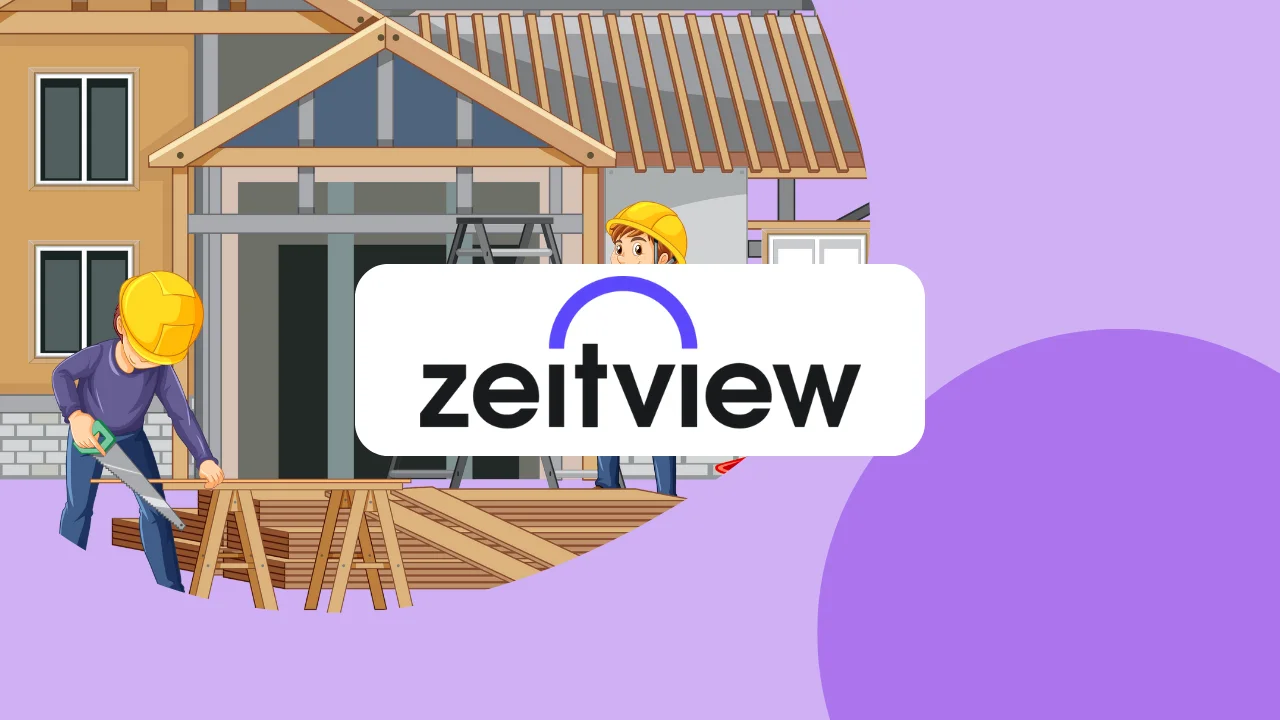
| Galleta | Duración | Descripción |
|---|---|---|
| cookielawinfo-checkbox-analytics | 11 meses | Esta cookie está configurada por el complemento de consentimiento de cookies de GDPR. La cookie se utiliza para almacenar el consentimiento del usuario para las cookies en la categoría "Análisis". |
| cookielawinfo-checkbox-funcional | 11 meses | La cookie está configurada por el consentimiento de cookies de GDPR para registrar el consentimiento del usuario para las cookies en la categoría "Funcional". |
| cookielawinfo-checkbox-necesario | 11 meses | Esta cookie está configurada por el complemento de consentimiento de cookies de GDPR. Las cookies se utilizan para almacenar el consentimiento del usuario para las cookies en la categoría "Necesario". |
| cookielawinfo-checkbox-otros | 11 meses | Esta cookie está configurada por el complemento de consentimiento de cookies de GDPR. La cookie se utiliza para almacenar el consentimiento del usuario para las cookies en la categoría "Otro. |
| cookielawinfo-checkbox-rendimiento | 11 meses | Esta cookie está configurada por el complemento de consentimiento de cookies de GDPR. La cookie se utiliza para almacenar el consentimiento del usuario para las cookies en la categoría "Rendimiento". |
| visto_política_de_cookies | 11 meses | La cookie está configurada por el complemento de consentimiento de cookies de GDPR y se utiliza para almacenar si el usuario ha dado su consentimiento o no para el uso de cookies. No almacena ningún dato personal. |